Οι γρήγορες ρυθμίσεις είναι μία από αυτές τις λειτουργίες που πιθανώς χρησιμοποιείτε πολλές φορές την ημέρα χωρίς να το σκεφτείτε. Είναι ο πίνακας που σας επιτρέπει να ενεργοποιήσετε ή να απενεργοποιήσετε το Wi-Fi, να ενεργοποιήσετε τον φακό, να αλλάξετε τη φωτεινότητα ή να βάλετε το τηλέφωνό σας σε σιωπηλό. Το να φτάσουμε σε αυτό μπορεί να φανεί προφανές στην αρχή, αλλά υπάρχουν περισσότεροι από ένας τρόπος και η εμπειρία αλλάζει ελαφρώς ανάλογα με το αν βρίσκεστε σε ένα Samsung, Google Pixel, Xiaomi, Vivo, OPPO ή ένα άλλο smartphone Android από άλλο εμπορικό σήμα. Τούτου λεχθέντος, γνωρίζοντας όλα τα κόλπα σημαίνει ότι μπορείτε να ανοίξετε γρήγορες ρυθμίσεις ακόμα πιο γρήγορα και να κάνετε τη συσκευή σας Android να λειτουργεί καλύτερα για εσάς. Ας ξεκινήσουμε:
Ποιες είναι οι γρήγορες ρυθμίσεις που μοιάζουν με διαφορετικά smartphones
πριν μιλήσουμε για το πώς να το ανοίξουμε, βοηθά να γνωρίζουμε ότι οι γρήγορες ρυθμίσεις δεν φαίνονται πανομοιότυπες σε όλα τα smartphones Android εκεί έξω. Διαφορετικές μάρκες λαμβάνουν διαφορετικές προσεγγίσεις. Για παράδειγμα:
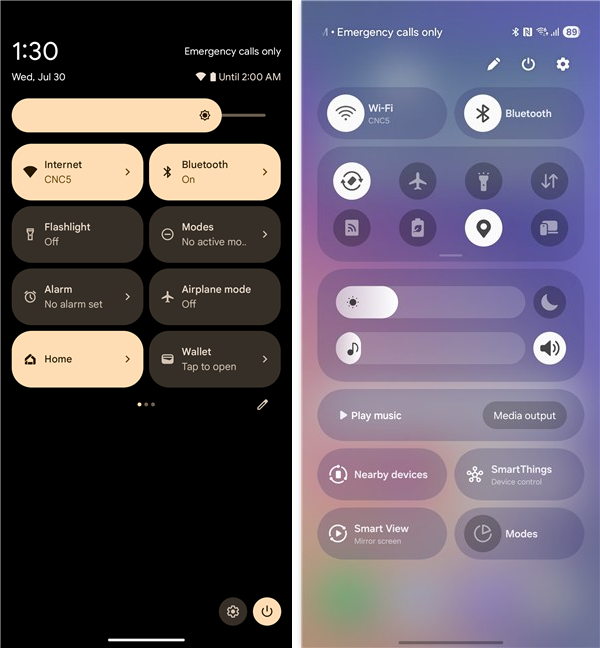 Google Pixel Χρησιμοποιήστε το Android’s Laffer Pill-sshaped, που δίνει όλα τα χάσματα του Android. Στις συσκευές Samsung Galaxy που εκτελούν ένα UI, παίρνετε ένα πλέγμα στρογγυλών κουμπιών σε ένα σκοτεινό ή ελαφρύ φόντο, με τη φωτεινότητα και τον ήχο να ελέγχει ακριβώς κάτω από τις γρήγορες ρυθμίσεις. Το MIUI και το Hyperos της Xiaomi μοιάζουν με το κέντρο ελέγχου της Apple, με μεγάλα κουμπιά και σαφή διαχωρισμό μεταξύ γρήγορων ρυθμίσεων και ειδοποιήσεων. Το Funtouch OS της Vivo αντλεί έμπνευση από τη Samsung, αλλά χρησιμοποιεί μαλακότερα χρώματα και ελαφρώς διαφορετικά σχέδια εικονιδίων. Το Coloros της Oppo επιλέγει μεγαλύτερα κουμπιά, στρογγυλεμένες γωνίες και ομαδοποιημένα τμήματα.
Google Pixel Χρησιμοποιήστε το Android’s Laffer Pill-sshaped, που δίνει όλα τα χάσματα του Android. Στις συσκευές Samsung Galaxy που εκτελούν ένα UI, παίρνετε ένα πλέγμα στρογγυλών κουμπιών σε ένα σκοτεινό ή ελαφρύ φόντο, με τη φωτεινότητα και τον ήχο να ελέγχει ακριβώς κάτω από τις γρήγορες ρυθμίσεις. Το MIUI και το Hyperos της Xiaomi μοιάζουν με το κέντρο ελέγχου της Apple, με μεγάλα κουμπιά και σαφή διαχωρισμό μεταξύ γρήγορων ρυθμίσεων και ειδοποιήσεων. Το Funtouch OS της Vivo αντλεί έμπνευση από τη Samsung, αλλά χρησιμοποιεί μαλακότερα χρώματα και ελαφρώς διαφορετικά σχέδια εικονιδίων. Το Coloros της Oppo επιλέγει μεγαλύτερα κουμπιά, στρογγυλεμένες γωνίες και ομαδοποιημένα τμήματα. 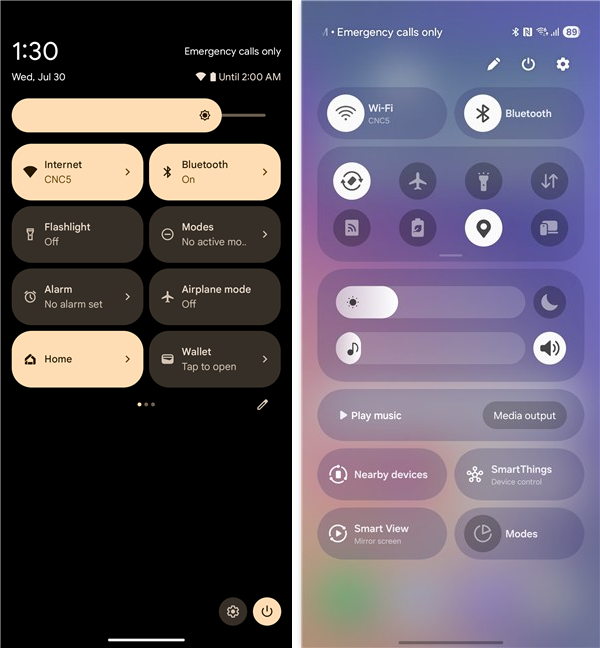
Μάρκα, η λειτουργία παραμένει η ίδια. Ελέγξτε αυτόν τον οδηγό για να μάθετε περισσότερα σχετικά με το τι κάνει κάθε γρήγορη ρύθμιση και πώς να τα εξατομικεύσετε όλα: Πώς να προσαρμόσετε το μενού γρήγορων ρυθμίσεων Android. Τούτου λεχθέντος, ας ρίξουμε μια ματιά τώρα σε όλες τις μεθόδους που πρέπει να ανοίξετε γρήγορες ρυθμίσεις στο Android:
Κάνοντας αυτό κάποτε αποκαλύπτει τις ειδοποιήσεις σας μαζί με μια μικρή σειρά γρήγορων εναλλαγών. Ύψος=”648″src=”https://www.digitalcitizen.life/wp-content/uploads/2025/08/android_quick_settings-1-1-1.png”>
Ρυθμίσεις. src=”https://www.digitalcitizen.life/wp-content/uploads/2025/08/android_quick_settings-2.png”>
Πλήρως επεκταμένο πίνακα γρήγορων ρυθμίσεων σε ένα pixel google
Android;
Πώς να ανοίξετε γρήγορες ρυθμίσεις παρακάμπτοντας κατ’ευθείαν στον πλήρη πίνακα
Εάν δεν ενδιαφέρεστε για ειδοποιήσεις και απλά θέλετε να ρυθμίσετε γρήγορα, δοκιμάστε να τοποθετήσετε δύο δάχτυλα στην κορυφή της οθόνης και να στρέψετε. Αυτή η χειρονομία σας μεταφέρει κατευθείαν στον εκτεταμένο πίνακα χωρίς επιπλέον βήματα. src=”https://www.digitalcitizen.life/wp-content/uploads/2025/08/android_quick_settings-3.png”>
Χρησιμοποιώντας το gesture two-fing Νεότερο
Εάν έχετε ένα Galaxy Samsung με ένα UI 7.0 ή νεότερο, ίσως παρατηρήσετε κάτι διαφορετικό. Η απομάκρυνση από την κορυφαία γωνιά ανοίγει μόνο τις γρήγορες ρυθμίσεις, ενώ το swiping από οπουδήποτε αλλού δείχνει ειδοποιήσεις. width=”600″Ύψος=”648″src=”https://www.digitalcitizen.life/wp-content/uploads/2025/08/android_quick_settings-4.png”> Μαζί, μπορείτε να το αλλάξετε αρκετά εύκολα. Ελέγξτε αυτόν τον οδηγό για να μάθετε πώς: Πώς να αποκτήσετε πρόσβαση σε ειδοποιήσεις που μεταφέρονται από την επάνω δεξιά γωνία στις συσκευές Samsung Galaxy. Ξυπνήστε την οθόνη και σπρώξτε προς τα κάτω και ο πίνακας εμφανίζεται ακόμη και στην οθόνη κλειδώματος. Ύψος=”648″src=”https://www.digitalcitizen.life/wp-content/uploads/2025/08/android_quick_settings-5.png”> Ο κωδικός πρόσβασης ή το δακτυλικό αποτύπωμα, αλλά είναι ιδανικό για τον έλεγχο των συνδέσεων, την ενεργοποίηση του φακού ή τη ρύθμιση της φωτεινότητας όσο το δυνατόν γρηγορότερα. Προσθέτει ένα πλωτό κουμπί στην οθόνη σας που σας δίνει συντομεύσεις σε σημαντικές λειτουργίες, συμπεριλαμβανομένων των γρήγορων ρυθμίσεων. Η ρύθμιση του διαρκεί μόνο μια στιγμή:
Πρώτον, ανοίξτε την εφαρμογή ρυθμίσεων του τηλεφώνου σας και μετακινηθείτε προς τα κάτω στις επιλογές προσβασιμότητας. src=”https://windows.atsit.in/el/wp-content/uploads/sites/11/2025/08/cf8ccebbcebfceb9-cebfceb9-cf84cf81cf8ccf80cebfceb9-ceb3ceb9ceb1-cebdceb1-ceb1cebdcebfceafcebeceb5cf84ceb5-ceb3cf81ceaeceb3cebfcf81ceb5-1.png”> 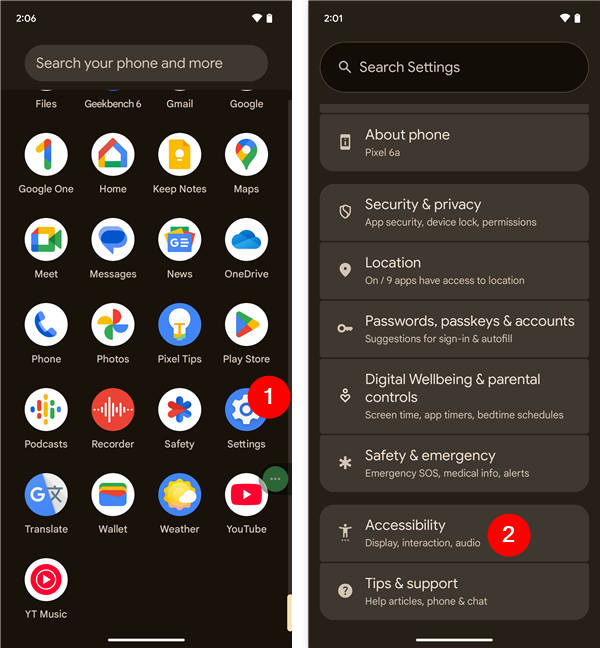 Σε συσκευές από άλλες μάρκες, όπως τα τηλέφωνα Xiaomi, Vivo ή OPPO, μπορεί να είναι κάτω από το μενού προσβασιμότητας, τα χαρακτηριστικά προσβασιμότητας ή τα εργαλεία προσβασιμότητας. Στη συνέχεια, ενεργοποιήστε τη συντόμευση μενού προσβασιμότητας
Σε συσκευές από άλλες μάρκες, όπως τα τηλέφωνα Xiaomi, Vivo ή OPPO, μπορεί να είναι κάτω από το μενού προσβασιμότητας, τα χαρακτηριστικά προσβασιμότητας ή τα εργαλεία προσβασιμότητας. Στη συνέχεια, ενεργοποιήστε τη συντόμευση μενού προσβασιμότητας
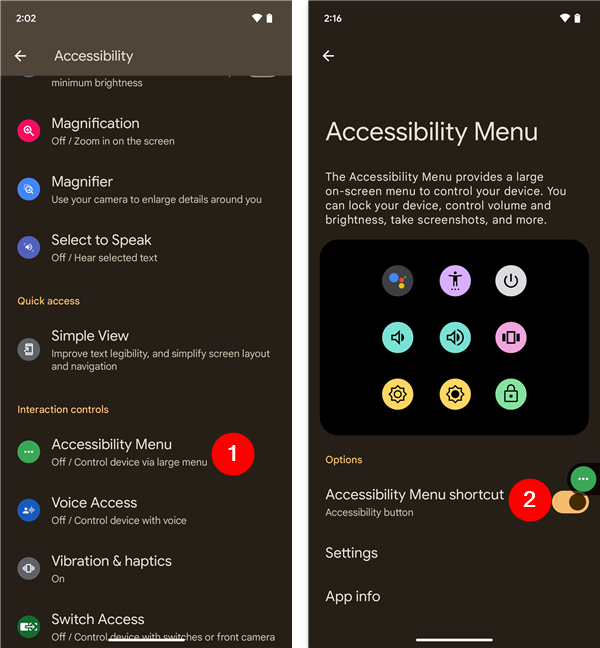
Ενεργοποίηση της συντόμευσης για το μενού προσβασιμότητας
Ύψος=”648″src=”https://windows.atsit.in/el/wp-content/uploads/sites/11/2025/08/cf8ccebbcebfceb9-cebfceb9-cf84cf81cf8ccf80cebfceb9-ceb3ceb9ceb1-cebdceb1-ceb1cebdcebfceafcebeceb5cf84ceb5-ceb3cf81ceaeceb3cebfcf81ceb5-3.png”> 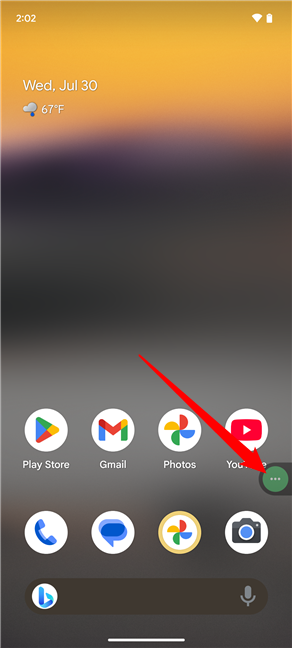
Αναζητήστε το ένα ετικέτες γρήγορες ρυθμίσεις και πατήστε το. Σημειώστε ότι ίσως χρειαστεί να περιηγηθείτε στις σελίδες του μενού για να το βρείτε, όπως έκανα στα παρακάτω στιγμιότυπα. width=”600″Ύψος=”648″src=”https://www.digitalcitizen.life/wp-content/uploads/2025/08/android_quick_settings-9.png”>
Γνωρίζετε άλλους τρόπους για να ανοίξετε γρήγορες ρυθμίσεις στο Android;
Οι γρήγορες ρυθμίσεις είναι ένα από τα πιο χρήσιμα χαρακτηριστικά του Android. Είτε προτιμάτε το παραδοσιακό κτύπημα από την κορυφή, τη συντόμευση δύο δακτύλων, είτε το μενού προσβασιμότητας, υπάρχει πάντα ένας τρόπος να φτάσετε γρήγορα σε αυτό. Δοκιμάστε μερικές από αυτές τις μεθόδους για να βρείτε αυτό που αισθάνεται πιο φυσικό για εσάς. Και, αν γνωρίζετε άλλους τρόπους που δεν ανέφερα, μην διστάσετε να αφήσετε ένα σχόλιο παρακάτω.